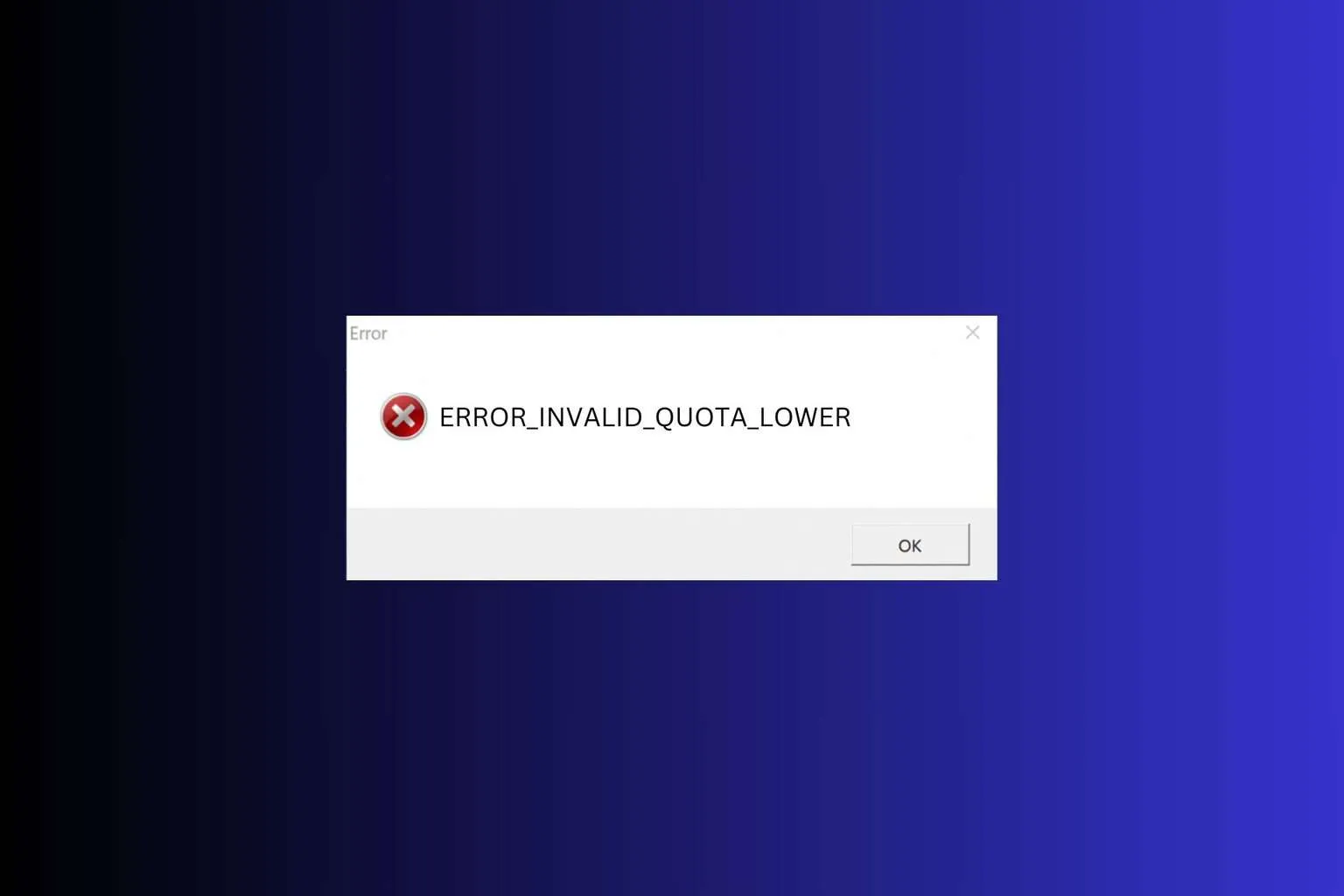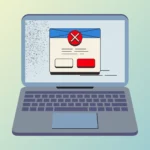Если вы пытаетесь установить квоту ресурсов в Windows и получаете ошибку ERROR_INVALID_QUOTA_LOWER, это означает, что вы пытаетесь установить лимит ниже текущего использования.
Это происходит, когда пользователь или процесс уже использует больше ресурса, чем новый лимит.
Чтобы исправить это, либо увеличьте квоту, либо освободите ресурсы перед тем, как снижать лимит. Вот как это сделать:
Как исправить ERROR_INVALID_QUOTA_LOWER
1. Освободите место
В строке поиска введите «Очистка диска» и откройте программу.
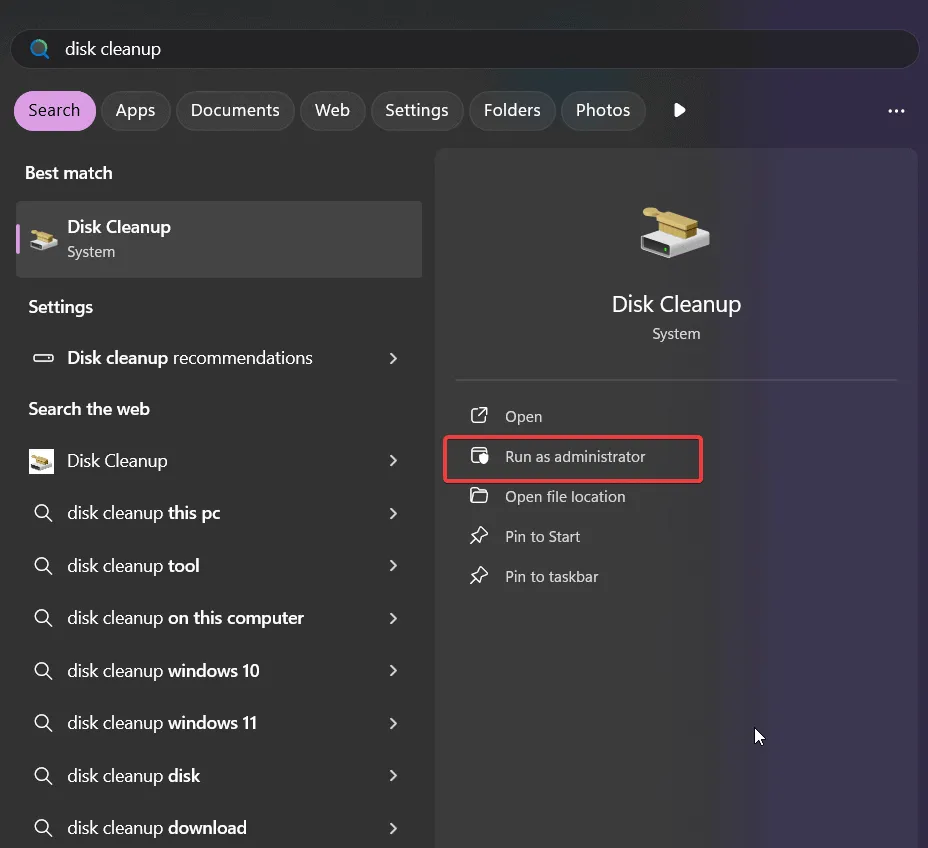
Выберите диск, который вы хотите очистить (при необходимости вы можете повторить процесс для каждого диска).
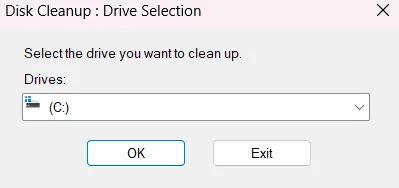
Нажмите OK и выберите данные, которые вы хотите удалить с помощью Disk Cleanup. Это все временная информация и мусор, которые можно безопасно удалить.
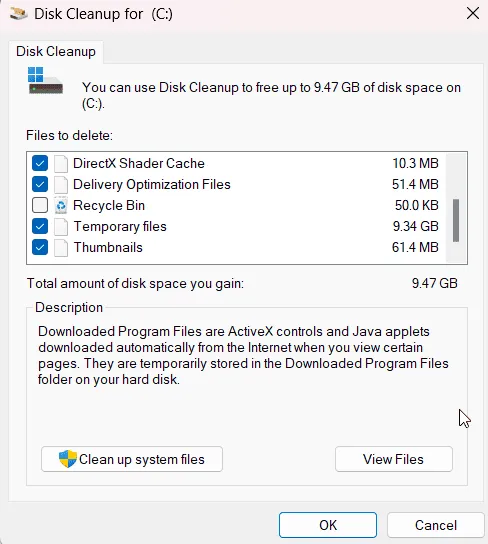
Вы также можете вручную просмотреть папки и удалить файлы, которые вам больше не нужны. Вы можете найти мусор в папке «Загрузки» и в корзине.
Освобождение места напрямую устраняет основную причину этой ошибки, поэтому, если вы подозреваете, что на вашем ПК есть ненужные файлы, начните отсюда. В то же время вам следует рассмотреть возможность корректировки дисковых квот:
2. Настройте дисковые квоты с помощью Проводника.
Откройте проводник, щелкните правой кнопкой мыши диск (C или D) и выберите «Свойства».
Выберите Квоту и Показать настройки квоты.
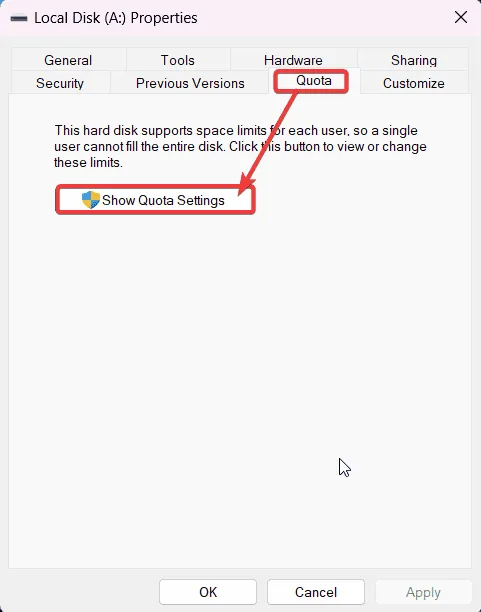
Нажмите «Записи квот», чтобы просмотреть текущее использование диска всеми пользователями и их квотные лимиты.
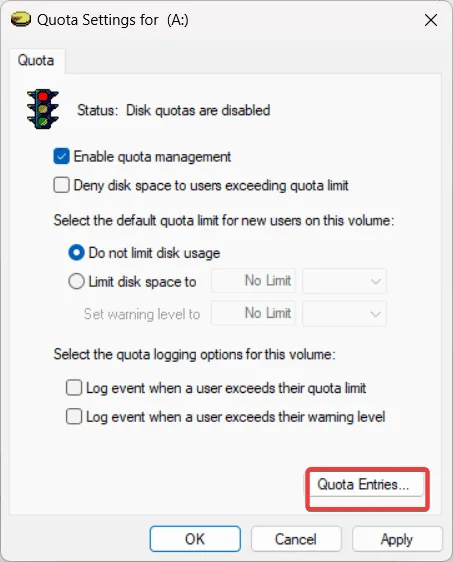
Установите большее значение и нажмите «ОК», чтобы сохранить настройки.
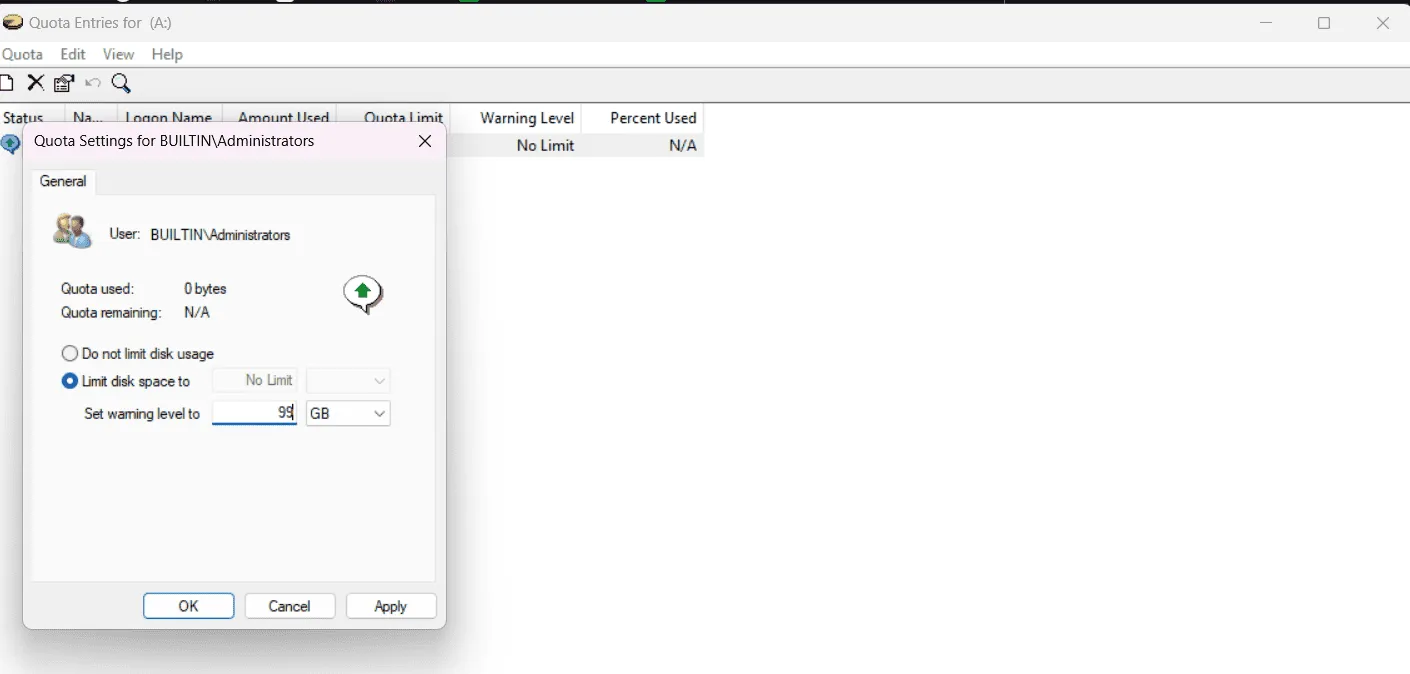
Вы можете настроить квоту, увеличив лимит, чтобы он соответствовал или превышал текущее использование. Это гарантирует, что вы не вызовете ошибку при снижении лимита.
3. Настройте дисковые квоты с помощью командной строки
Введите Командная строка/cmd в строке поиска и выберите Запуск от имени администратора.
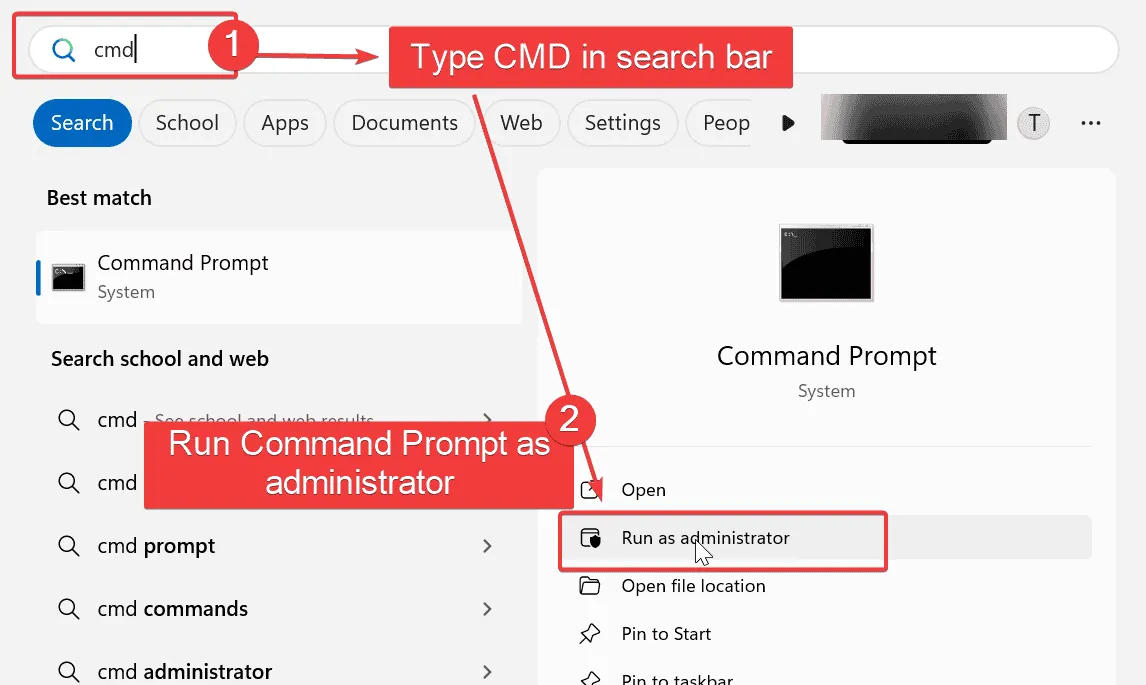
Проверьте текущие квоты и использование, выполнив следующую команду: fsutil quota query D: (измените букву диска в зависимости от того, который вы хотите проверить).
Чтобы изменить, введите следующую команду: fsutil quota modify D:<10737418240> (измените имя диска и номер в байтах в зависимости от емкости и предпочтений вашего ПК).
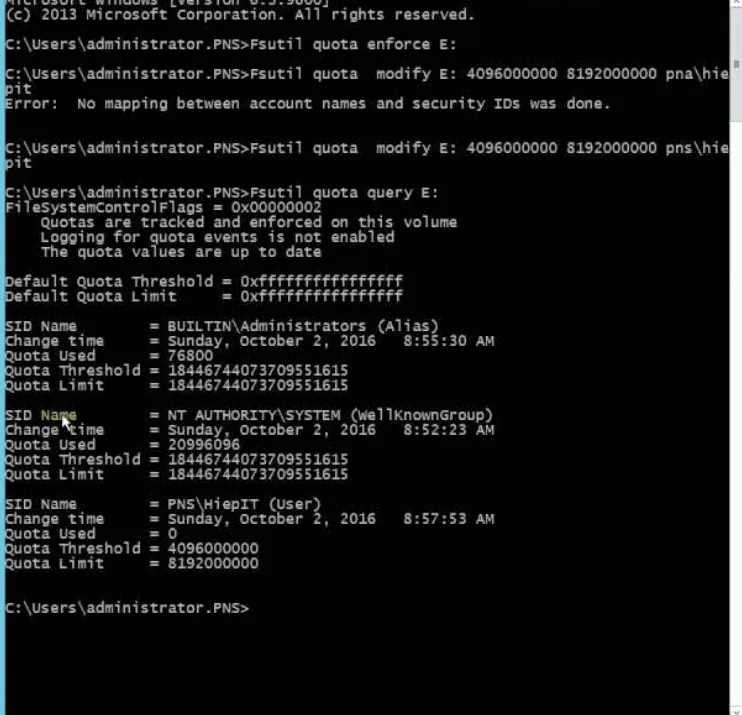
С помощью командной строки вы можете напрямую ввести новое значение квоты и пропустить дополнительные щелчки в Проводнике.
Этот метод быстрее, особенно если вам нужно быстро настроить квоты на нескольких дисках или внести точные изменения.
Мы надеемся, что описанные выше действия помогут вам исправить ошибку ERROR_INVALID_QUOTA_LOWER и снова добиться бесперебойной работы дисковых квот.
Если вы продолжаете сталкиваться с проблемами, рассмотрите возможность регулярной проверки использования ресурсов и настроек квот. Не стесняйтесь обращаться в комментариях ниже, если вам нужна дополнительная помощь.